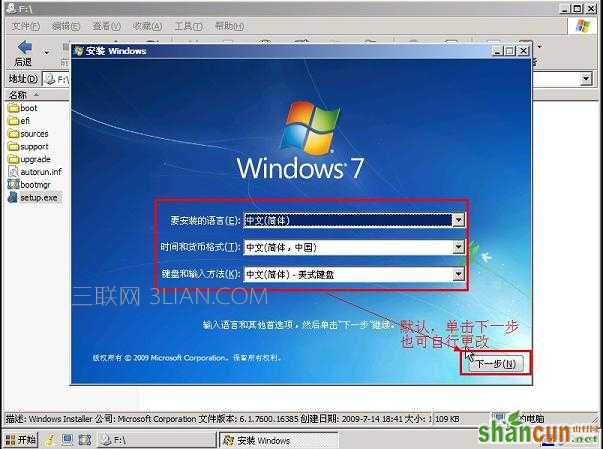关于u盘装系统教程win7技巧大全
方法一:
1.使用U大师U盘启动盘制作工具制作启动U盘,不清楚的请看:http://www.udashi.com/n/20121128/174.html
2.将下载来的WIN7的iso镜像文件用WinRAR解压,提取所有文件到U盘根目录,并将里面名为bootmgr文件重命名为win7mgr.
3.设置电脑从U盘启动,插上U盘启动电脑,进入选择菜单界面,选择【12】,然后在下一个界面中选择【2】进入WINPE安装Win7
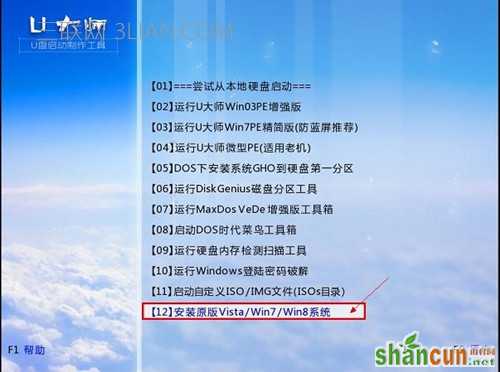



4.点击“开始安装”按钮,进行系统安装 u盘装系统教程win7


5.勾选“我接受许可条款”,单击“下一步”按钮
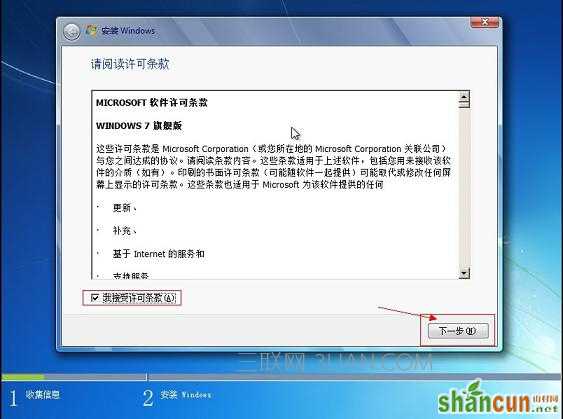
6.选择“自定义”安装

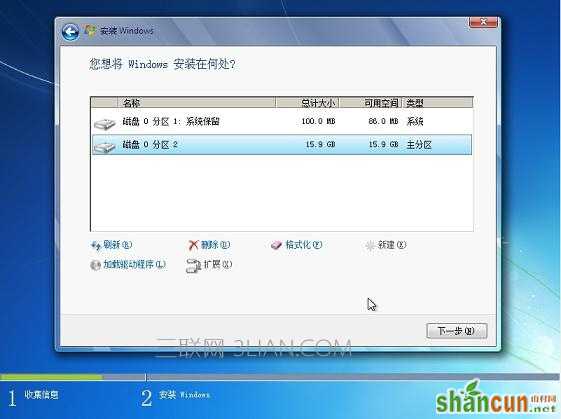
7.选择系统安装路径
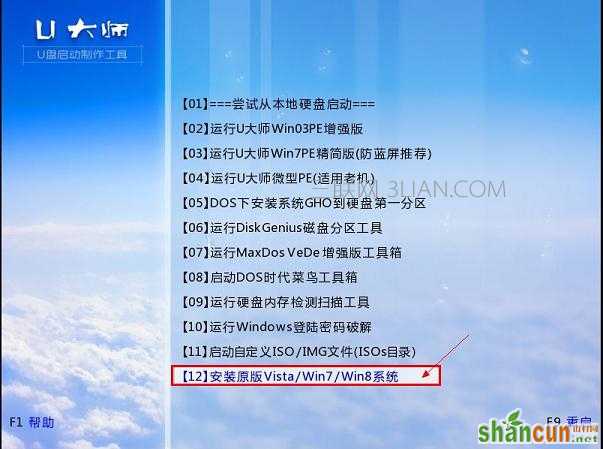
8.将事先准备好的密钥输入,点击“下一步” u盘装系统教程win7






方法二、这种方式的安装方法有两种
第一种方式:
1.将U盘制作成启动U盘后,直接将WIN7镜像文件ISO存放到U盘目录或是硬盘中,利用启动U盘启动电脑进入PE选择菜单,选择【12】如图:
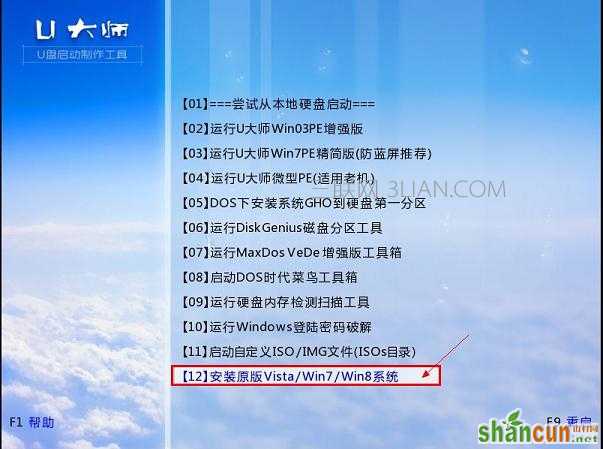
2.在接下来的界面中,选择【01】,如图: u盘装系统教程win7
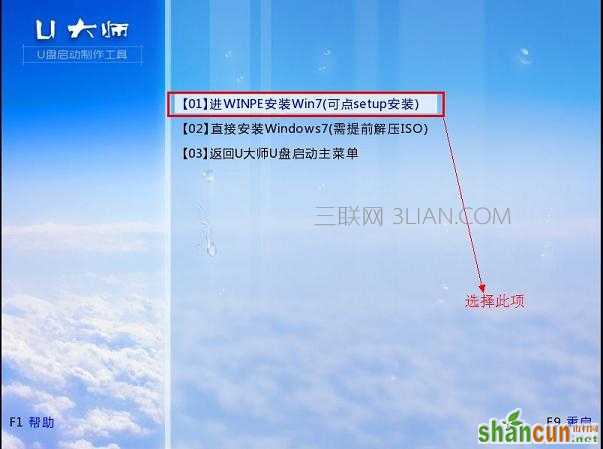
3.进入WINPE后,找到刚才准备好的原版WIN7镜像文件,利用ImDisk将其加载成虚拟磁盘,如图:

4.请记住加载后的虚拟磁盘盘符,这里为F,之后点击确定按钮
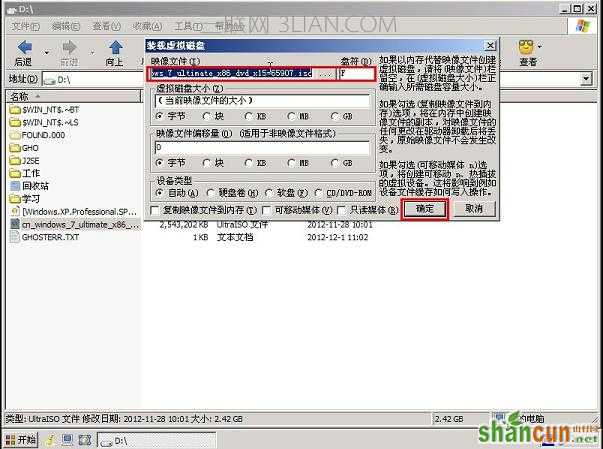

5.打开虚拟磁盘,在目录中找到“setup.exe”,双击运行它,如图: